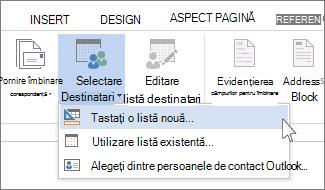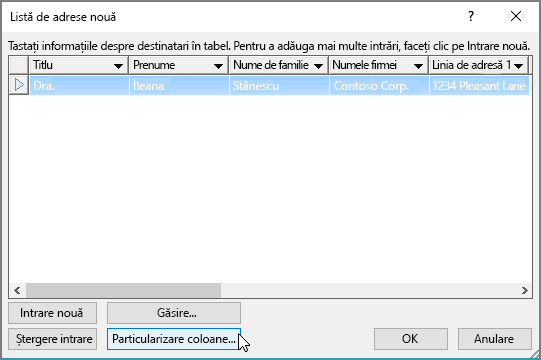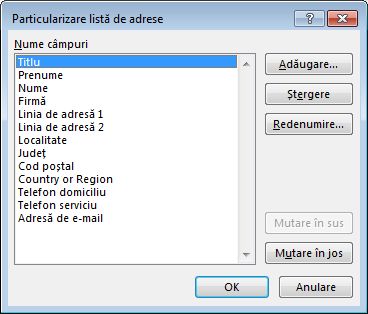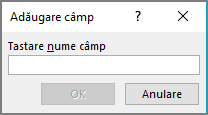Dacă nu aveți o listă de expediere poștală ca sursă pentru numele și adresele dintr-o îmbinare de corespondență, puteți crea una în Word.
Crearea unei noi liste de îmbinare de corespondență
-
Pe fila Fișier, selectați Nou și alegeți Document necompletat.
-
Pe fila Corespondență , în grupul Pornire îmbinare corespondență , selectați Selectare destinatari, apoi selectați Tastați o listă nouă.
-
-
În caseta de dialog Listă nouă de adrese , tastați informațiile destinatarului în fiecare coloană, după cum este necesar. Pentru mai multe informații despre utilizarea acestei casete de dialog, accesați caseta de dialog Editare sursă de date.
-
Pentru fiecare înregistrare nouă, selectați Intrare nouă.
-
Dacă aveți nevoie de mai multe coloane, cum ar fi pentru un număr de comandă, urmați acești pași:
-
În caseta de dialog Listă nouă de adrese , selectați Particularizare coloane.
-
Selectați Adăugați.
-
Tastați un nume de câmp, apoi selectați OK.
-
Repetați pașii b și c pentru fiecare coloană sau câmp de adăugat.
-
-
După ce ați terminat de adăugat toate persoanele pe care le doriți în listă, selectați OK.
-
În caseta de dialog Salvare listă adrese , dați un nume noului fișier, apoi selectați Salvare.
Acum puteți insera câmpuri de îmbinare a corespondenței în document. Pentru mai multe informații, accesați Inserarea câmpurilor de îmbinare a corespondenței.
Crearea unei liste de expediere poștală în Word
O listă de expediere poștală poate fi creată în Word pentru trimiterea de corespondență în masă în timpul procesului de îmbinare a corespondenței.
-
Pe fila Fișier , selectați Nou și alegeți Document nou.
-
Pe fila Corespondență , alegeți Selectare destinatari și selectați Creare listă nouă.
-
În Editare câmpuri listă, veți vedea un set de câmpuri automate care Word furnizează. Dacă doriți un câmp nou, tastați un nume în Nume câmp nou pentru a-l adăuga la listă.
-
Utilizați butoanele
-
Selectați Creați.
-
În caseta de dialog Salvare , denumiți lista și salvați-o.
-
În Editare intrări listă, tastați datele din fiecare coloană pentru lista de expediere poștală.
-
Pentru fiecare înregistrare nouă, selectați butonul + . Pentru a elimina o înregistrare, accesați înregistrarea și apăsați butonul -
-
După ce ați terminat de adăugat toate persoanele dorite în listă, alegeți OK.
Pentru a modifica ulterior lista, urmați acești pași:
-
Accesați Corespondență > Selectare destinatari.
-
Selectați Utilizați o listă existentă, alegeți lista pe care ați creat-o anterior și selectați Deschidere.
-
Adăugați sau editați înregistrări în caseta de dialog Editare intrări listă.